Innledning
målet er å skape et (virtuelt) Internett på 3 Linux-VMs innen VirtualBox ved hjelp av interne nettverk, og også at de VMs tilgang til det virkelige Internett via NAT. Den endelige nettverk konfigurasjon er:
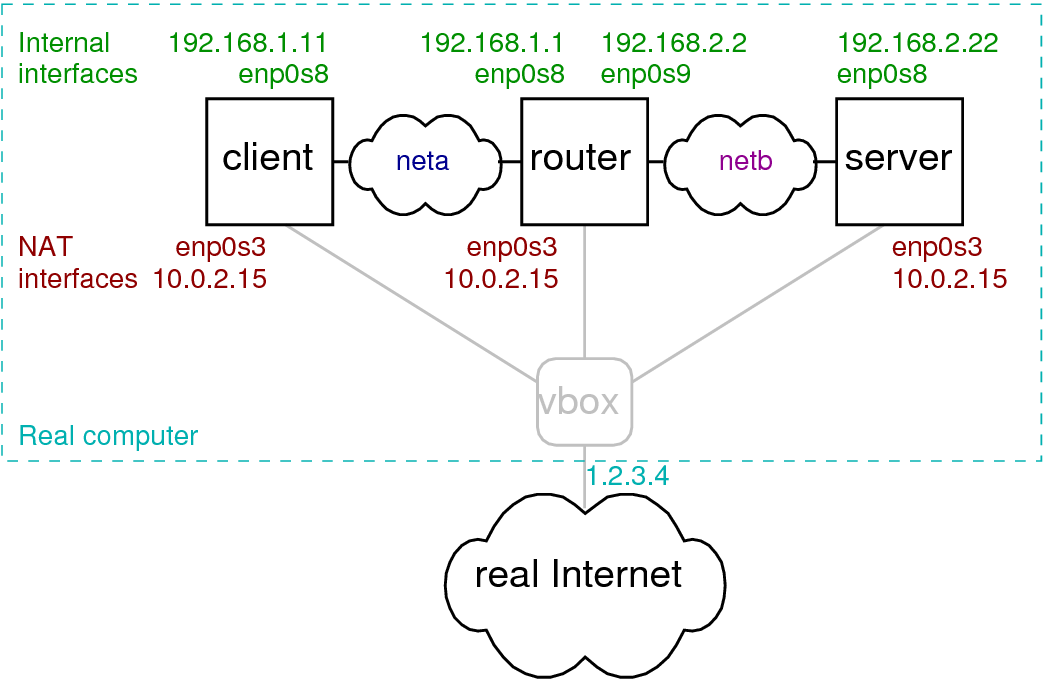
Du kan bruke forskjellige IP-adresser, men sørg for å gjøre tilsvarende endringer i /etc/network/interfaces.,
En 32-minutters video som viser og forklarer fremgangsmåten nedenfor er også tilgjengelig:
Opprette en Base Linux-Maskin
sette opp en base Linux-maskin ved hjelp av NAT-nettverk (IKKE bruker brokoblet eller interne nettverk). Installere noen programvare som er nødvendig på alle maskiner som f.eks.
sudo apt install openssh-server man manpages manpages-dev nano
sudo apt update
sudo apt upgradeKlone Base til Klienten, Ruter og Server
Opprett full kloner av base-VM til å produsere tre (3) maskiner, referert til som klient, ruter og server. Sørg for å re-starte MAC-adressen for hver enkelt.,
Aktiver Interne Nettverk
klienten VM må ha to (2) – nettverkskort, – en ved hjelp av NAT og den andre ved hjelp av et internt nettverk, f.eks. heter net.
ruteren VM må ha tre (3) nettverkskort: NAT, interne nettverket net, og interne nettverket netb.
server-VM må ha to (2) nettverkskort: NAT og interne nettverket netb.
Nedenfor ser du skjermbilder av innstillingene for ruteren adapter 1 (NAT) og ruter adapter 3 (intern). Innstillinger for andre maskiner/adaptere finnes lignende.,
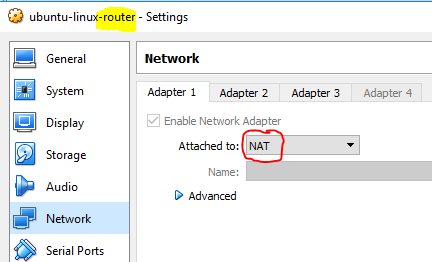
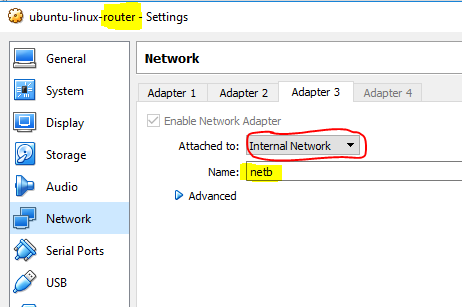
Angi Vertsnavn
Start hver VM og angi vertsnavn bruker:
sudo hostnamectl set-hostname <name>
sudo vi /etc/hostsI hosts-filen, endre navn for 127.0.1.1 til <navn>, der <navn> er enten klienten, ruter eller server.
Konfigurer Grensesnitt
I hvert VM, redigere /etc/network/interfaces å sette statisk IP-adresser for den interne grensesnitt., Sørg for at grensesnittet navn er riktig som i eksempel ved å kjøre:
ifconfig -aKlient
Legg til følgende i /etc/network/interfaces:
Ruter
Legg til følgende i /etc/network/interfaces:
# The internal interface on neta
auto enp0s8
iface enp0s8 inet static
address 192.168.1.1
netmask 255.255.255.0
network 192.168.1.0
broadcast 192.168.1.255
# The internal interface on netb
auto enp0s9
iface enp0s9 inet static
address 192.168.2.2
netmask 255.255.255.0
network 192.168.2.0
broadcast 192.168.2.255Server
Legg til følgende i /etc/network/interfaces:
Aktivere Videresending på Ruteren
Rediger /etc/sysctl.conf:
sudo vi /etc/sysctl.confog uncomment (fjern hash #) linjen under henvisning til ip_forward å være:
net.ipv4.ip_forward=1utgang av /etc/hosts og /etc/sysctl.,conf for både klient og ruteren er illustrert nedenfor.
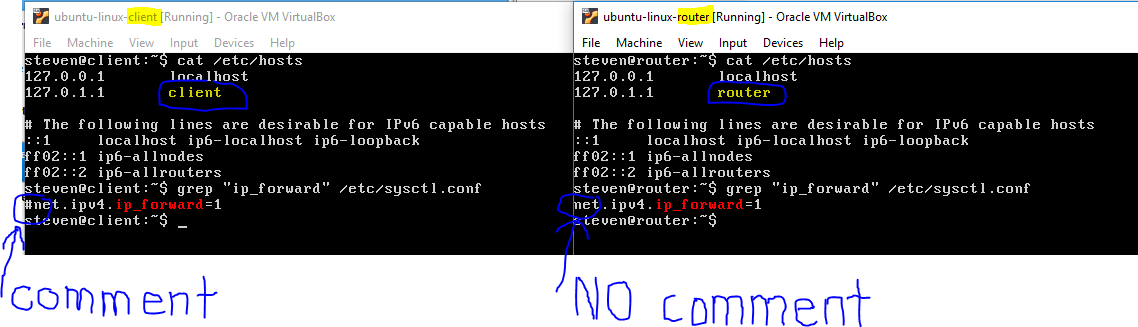
Reboot VMs
Omstart hver VM-bruker:
sudo rebootTest det Interne Nettverket
Bruk ping til å teste den interne nettverk:
- Fra klienten, ping 192.168.1.1
- Fra klienten, ping 192.168.2.2
- Fra klienten, ping 192.168.2.22
Hvis alle pings arbeid, så det interne nettverket fungerer riktig. Du kan også test av SSHing fra klient til server.,
Teste det Virkelige Internett
Hver VM bør fortsatt ha tilgang til det virkelige Internett. Test ved å pinge en ekstern nettside, for eksempel ping www.google.com eller installere programvare med sudo apt installere … .
Viderekobling av Port
Hver VM skal ha port forwarding for SSH aktivert på NAT-adapter. Men det er viktig at det Vert Port er forskjellig for hver VM, f.eks. 5022, 5023, 5024 for klienten, ruter, server, henholdsvis. Deretter kan du koble til hver VM (med Kitt eller FileZilla) på samme tid, rett og slett ved å angi en annen port., Bildet nedenfor viser port forward-innstillingene på ruteren NAT-adapter 1 – rød sirkel Host Port bør være annerledes enn for klient og server.
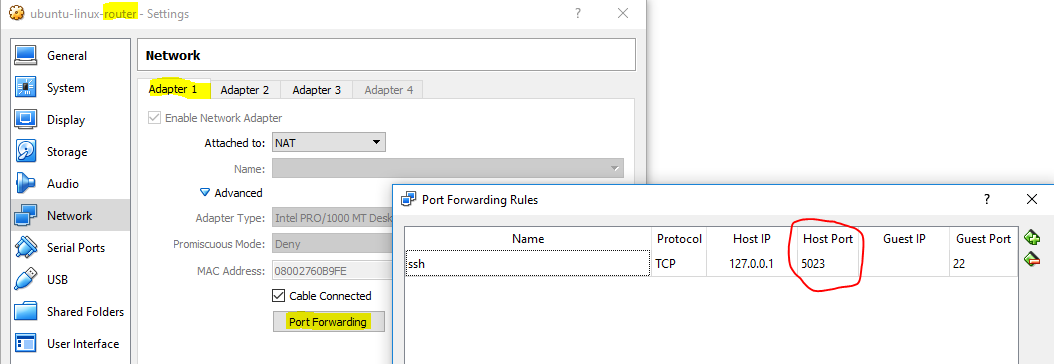
Opprett Flere Servere
Laget på Tirsdag, 22. Mai 2018, 3:54pm
Sist endret on Thu, 16 Aug 2018, 8:43am















